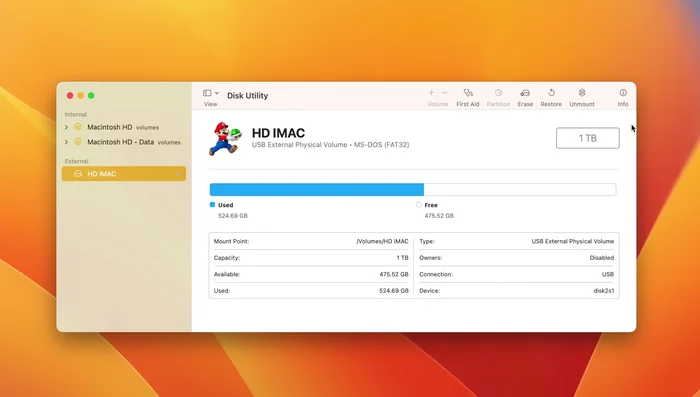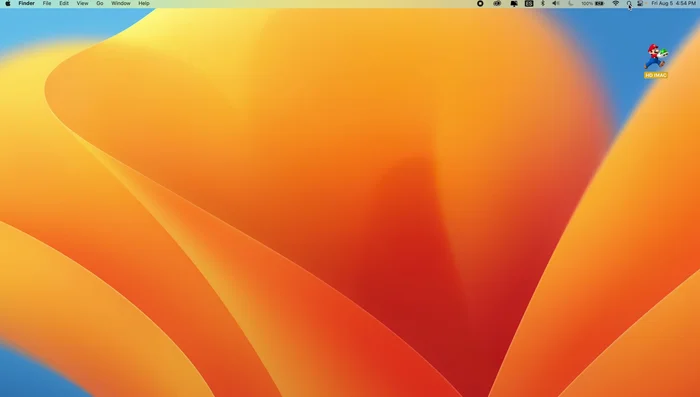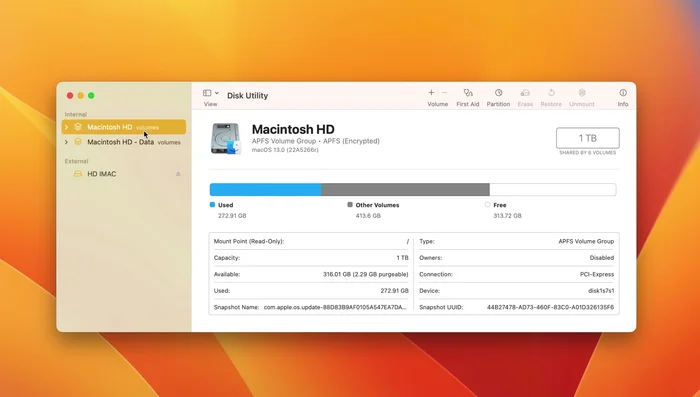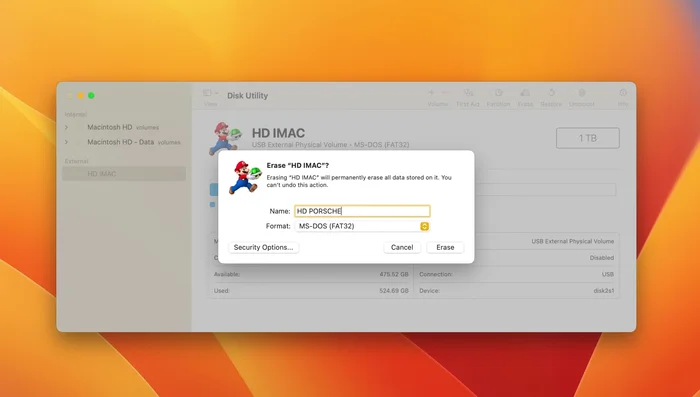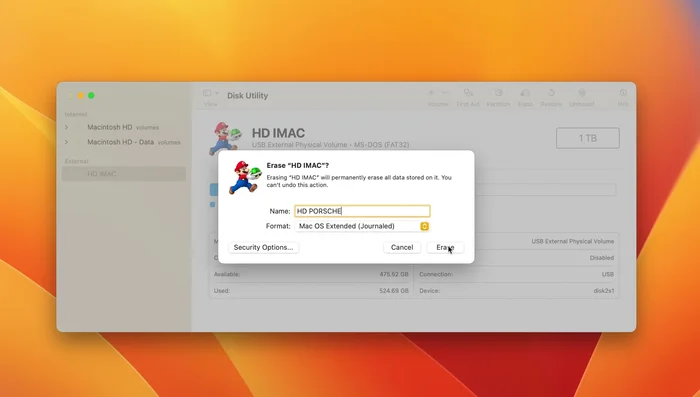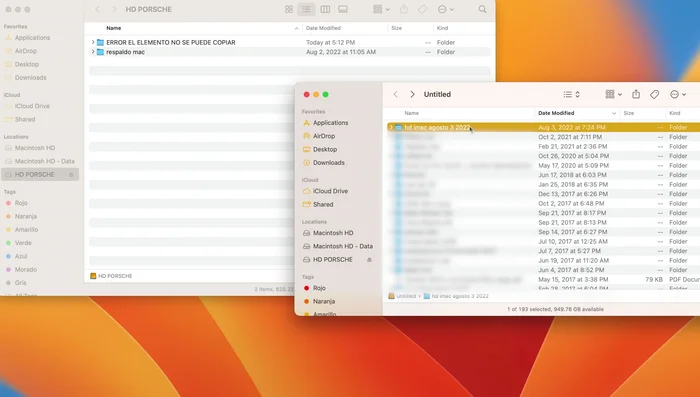¿Tu disco duro externo de Mac te muestra el molesto mensaje de "espacio insuficiente"? No te preocupes, ¡hay solución! Este artículo te guiará a través de pasos sencillos y rápidos para recuperar espacio en tu disco externo. Desde eliminar archivos innecesarios hasta optimizar el almacenamiento, te ayudaremos a resolver este problema común de forma eficaz y sin complicaciones. Descubre cómo liberar espacio y volver a usar tu disco duro sin problemas.
Instrucciones Paso a Paso
-
Identificación del Problema
- Intentar copiar una carpeta grande al disco duro externo y observar el mensaje de error que indica que el archivo es demasiado grande para el formato del volumen.
-
Copia de Seguridad de Datos
- Antes de continuar, realizar una copia de seguridad completa de toda la información que se encuentra en el disco duro externo. Este paso es crucial ya que el siguiente paso borrará todos los datos.

Copia de Seguridad de Datos -
Acceso a Utilidad de Discos
- Buscar "Utilidad de Discos" en la lupa de la barra superior de tu Mac y abrir la aplicación.

Acceso a Utilidad de Discos -
Selección del Disco Externo
- En la Utilidad de Discos, identificar y seleccionar el disco duro externo en la lista de dispositivos.

Selección del Disco Externo -
Borrado y Formato del Disco
- Seleccionar la opción "Borrar" en la Utilidad de Discos. Nombrar el disco y seleccionar el formato "Mac OS Extended (Journaled)" si solo se usará en Mac, o "exFAT" para compatibilidad con Windows y Mac.

Borrado y Formato del Disco -
Confirmación del Borrado
- Confirmar el borrado del disco duro externo. Este proceso tomará algún tiempo dependiendo del tamaño del disco.

Confirmación del Borrado -
Verificación del Resultado
- Una vez completado el proceso de borrado, verificar que el disco duro externo esté formateado correctamente y listo para transferir archivos.

Verificación del Resultado
Tips
- Siempre realizar una copia de seguridad antes de formatear cualquier dispositivo de almacenamiento.
- Elegir el sistema de archivos adecuado según la compatibilidad necesaria con otros sistemas operativos (exFAT para Windows y Mac; Mac OS Extended (Journaled) solo para Mac).
Common Mistakes to Avoid
1. No vaciar la papelera de reciclaje
Razón: Los archivos eliminados permanecen en la papelera hasta que se vacían, ocupando espacio valioso en el disco duro externo.
Solución: Vacía la papelera de reciclaje del disco duro externo para liberar espacio.
2. Ignorar archivos grandes o innecesarios
Razón: A menudo, archivos multimedia como videos o fotos de alta resolución consumen gran parte del espacio. Su eliminación o traslado puede liberar espacio considerable.
Solución: Identifica y elimina o mueve archivos grandes e innecesarios desde el disco duro externo.